列印
本節介紹使用印表機驅動程式的基本列印方法。
|
注意
|
|
根據使用的應用程式,列印方法可能不同。有關詳細資訊,請參閱應用程式隨附的使用說明手冊。
|
1.
從應用程式的[檔案]功能表選擇[列印]。
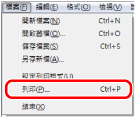
2.
從[名稱]選擇所需印表機→按一下[內容]。
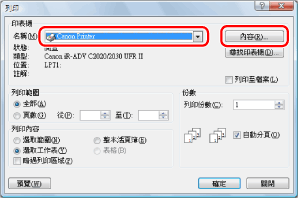
3.
在印表機驅動程式螢幕中指定所需的設定→按一下[確定]。
按一下[頁面設定]、[完稿]、[紙張來源]和[品質]頁的標籤,然後指定所需的項目。
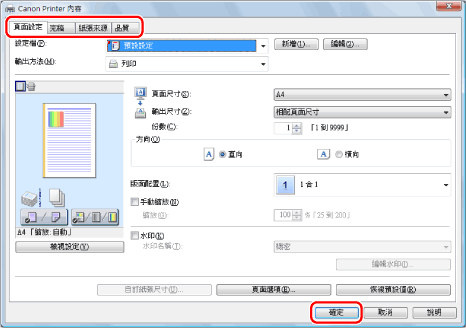
4.
按一下[確定]。
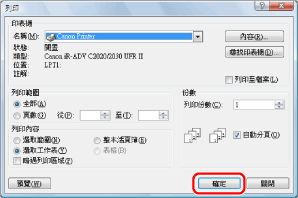
列印開始。
|
注意
|
|
要停止列印,請從印表機的「狀態確認/取消」螢幕進行操作。(請參閱「狀態確認/取消」)
若電腦監視器右下角的任務托盤中顯示印表機圖示,則可以從電腦停止列印。連按兩下印表機圖示→按一下要停止列印的檔案的名稱→按一下[文件]→[取消]。
若使用「網頁存取軟體」,並且透過網頁瀏覽器瀏覽較大網頁時進行多套列印,則列印可能需要較長時間才能完成。
|